Solución: la cámara Omegle no funciona
Miscelánea / / April 29, 2023
En Omegle, los usuarios pueden chatear en línea sin registrarse y socializar con otros. Los usuarios con el modo espía se emparejan aleatoriamente en sesiones de chat uno a uno con nombres de chat anónimos, como "Tú" y "Extraño" o "Extraño 1" y "Extraño 2". Al iniciar sesión en Omegle, se le emparejará con extraños en función de sus intereses compartidos. El único requisito de Omegle es que tengas una cámara a mano para establecer chats de video.
Sin embargo, hay muchos usuarios de Omegle que necesitan ayuda porque la cámara no funciona. Por eso estamos aquí. En este artículo, hemos explicado algunos de los trucos básicos con los que puede resolver fácilmente si la cámara Omegle no funciona en su dispositivo. Entonces, comencemos con la guía.
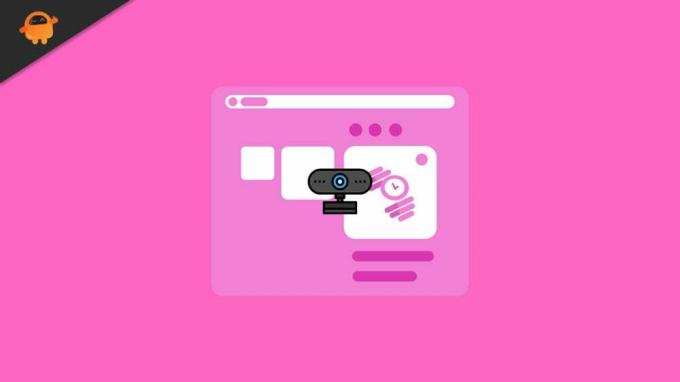
Contenido de la página
- ¿Qué está causando el problema de la cámara con Omegle?
-
Cómo hacer que la cámara Omegle no funcione
- Solución 1: cierre otros programas que estén usando la cámara
- Solución 2: use una VPN diferente
- Solución 3: eliminar cookies
- Solución 4: use VPN Stealth
- Solución 5: use una VPN de múltiples saltos
- Solución 6: ir al modo de incógnito
- Solución 7: actualizar el navegador a la última versión
- Solución 8: use un navegador diferente (solo Chrome)
¿Qué está causando el problema de la cámara con Omegle?
El problema se investigó analizando varios informes de usuarios, así como las técnicas de reparación comunes utilizadas para resolverlo o eludirlo. Nuestra investigación ha identificado una serie de posibles culpables que podrían desencadenar este problema en particular:
- Navegador obsoleto
- Cookies de navegador dañadas
- Cambio de política de Google
- Otro programa usa la cámara.
Cómo hacer que la cámara Omegle no funcione
Bueno, nadie quiere quedarse atascado mientras usa Omegle; por lo tanto, este tipo de problema puede molestar fácilmente a los usuarios. Pero no hay nada de qué preocuparse si se enfrenta a un problema de cámara Omegle que no funciona, ya que tenemos algunas soluciones para este problema. Entonces, vamos a revisarlos:
Solución 1: cierre otros programas que estén usando la cámara
También existe la posibilidad de que Omegle no use la cámara porque otra aplicación la está usando actualmente. Si esto sucede, será imposible que Omegle obtenga permiso para usar la cámara porque otra aplicación ya la está usando. Se informó que algunos usuarios afectados pudieron resolver el problema cerrando otra aplicación de software que estaba usando la cámara web.
anuncios
Sin embargo, se ha informado que el uso de cámaras web integradas es efectivo en este sentido. Según los informes, Skype, Messenger (versión UWP), Google Hangouts, Whatsapp Web y Viber son los culpables más comunes.
Solución 2: use una VPN diferente
Existe la posibilidad de que su VPN no funcione correctamente o que haya algunos problemas con el servidor, lo que puede causar problemas con otras aplicaciones. Se recomienda que busque otra VPN que se adapte a sus necesidades y le permita acceder a Omegle si este es el caso.
Para aumentar sus posibilidades de arreglar la cámara Omegle que no funciona, incluso puede probar diferentes opciones de servidor que su VPN podría proporcionarle.
Solución 3: eliminar cookies
Puedes identificar tu dispositivo a través de las cookies que se descargan en tu ordenador. Las cookies que recibe de Omegle no están diseñadas para robar sus datos. Como resultado de las cookies que ha descargado, Omegle puede determinar la identidad de su dispositivo, lo que mejorará en gran medida su experiencia con Omegle.
anuncios
Independientemente de si se está utilizando una cámara o no, Omegle puede acceder a las cookies descargadas en su dispositivo y determinar su dirección IP. Omegle bloqueará inmediatamente su acceso a su servicio si descubre que está bloqueado y accede a sus cookies.
Esto se debe a que su cámara no funciona en esos casos, sino a que su dispositivo ha sido infectado con cookies. En la mayoría de los casos, eliminar las cookies resolverá los problemas de la cámara Omegle.
Solución 4: use VPN Stealth
No puede usar Omegle incluso cuando está usando una VPN porque Omegle detecta las VPN que usa. A diferencia de otros proveedores de VPN, Omegle no descifra el tráfico de VPN; solo sabe quién está detrás del dispositivo VPN.
anuncios
Es muy importante tener en cuenta que las VPN que son fácilmente detectables no ofrecen las funciones ocultas que ofrecen otras VPN. Con las VPN sigilosas, es difícil detectar la identidad del dispositivo, ya que se ven como tráfico normal y funcionan tan bien como otras VPN.
Solución 5: use una VPN de múltiples saltos
Otros no pueden rastrear su dispositivo cuando usa algunas VPN, ya que le permiten rebotar entre redes en segundos. Esta función puede ser útil para resolver el problema de la cámara Omegle, ya que su conexión se puede cambiar entre varios servidores seguros.
Solución 6: ir al modo de incógnito
No podrá ver su historial de navegación, cookies, datos del sitio u otra información guardada cuando esté en modo de incógnito. De esta manera, eres algo invisible para el radar de bloqueo de Omegle y puedes usarlo sin ninguna dificultad.
Solución 7: actualizar el navegador a la última versión
Para ponerse al día con la nueva tecnología, Omegle lanzó actualizaciones que afectaron la compatibilidad de su servicio con ciertos navegadores. Es posible que te encuentres con este problema porque estás usando un navegador obsoleto que aún no es compatible con Omegle, así que tenlo en cuenta.
Afortunadamente, todos los navegadores populares ahora son compatibles con la función de cámara web de Omegle. Algunos usuarios afectados han resuelto el problema tras actualizar sus navegadores a la última versión.
Solución 8: use un navegador diferente (solo Chrome)
Anuncio
También es posible que este problema ocurra con Chrome debido a los cambios en la política de Google. Se anunció hace un tiempo que Google bloquearía el acceso de los complementos Flash a ciertas funciones del navegador, incluidas las cámaras web y los micrófonos.
Algunos usuarios afectados informaron que cambiar a otro navegador les ayudó a resolver el problema. Por lo general, los usuarios que han cambiado de navegador recomiendan Internet Explorer y Firefox, los cuales son alternativas a Internet Explorer.
Entonces, así es como se soluciona el problema de que la cámara Omegle no funciona. Esperamos que esta guía te haya ayudado. Además, en caso de que necesite más información sobre este tema, comente a continuación y háganoslo saber.


